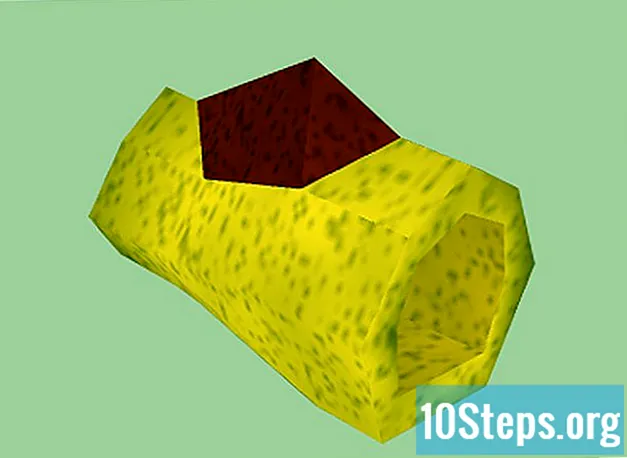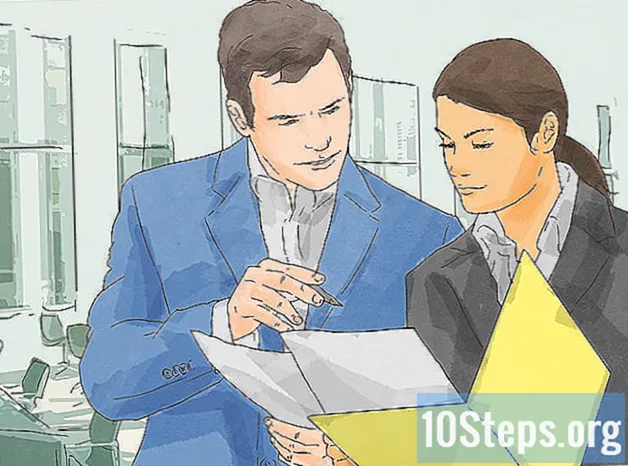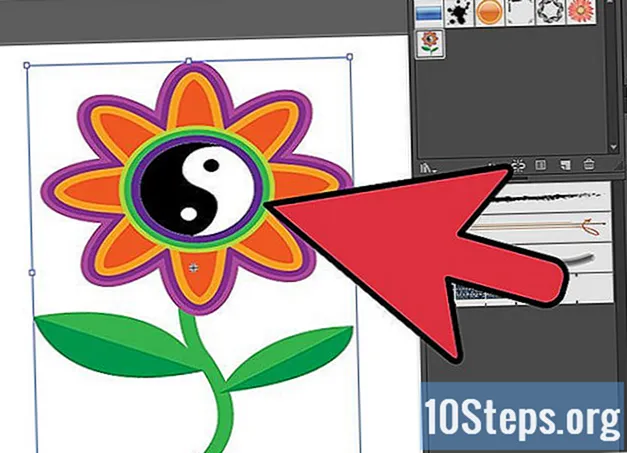Inhoud
In dit artikel: Gegevens verzamelenKies symbolenMaak een pictogram5 Referenties
Pictogrammen zijn een uitstekend medium voor het interpreteren van gegevens. In een presentatie, een rapport of om een punt te illustreren, geven pictogrammen een visuele weergave van informatie en figuren. Een pictogram maken is een eenvoudige manier om kleur en plezier in een gegevenspresentatie in te voegen.
stadia
Deel 1 Gegevens verzamelen
-
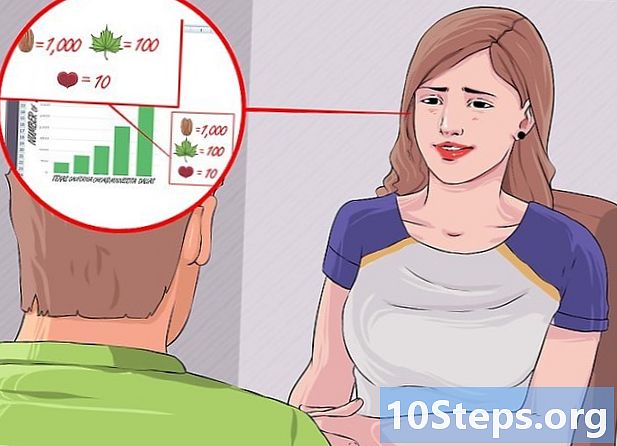
Kies een bron voor de gegevens die het pictogram zal vertegenwoordigen. U kunt uw eigen gegevens verzamelen door mensen te interviewen of gecodeerde gegevens te produceren, of u kunt gegevens gebruiken die al zijn verzameld.- Haal informatie uit online bronnen op om gegevens te verzamelen over het thema van uw keuze.
- Vraag je vrienden en familie om je vragen te beantwoorden en gegevens te verzamelen van mensen die je kent.
-
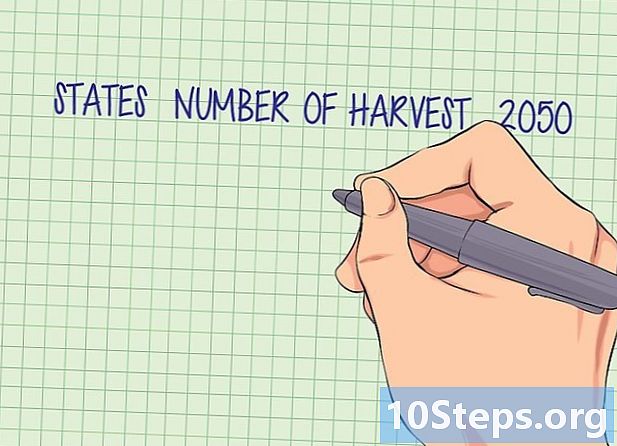
Maak een lijst van alle gegevens die u hebt verzameld. Verzamel alle gegevens en nummers in één lijst.- Organiseer uw gegevens als een tabel, elk element dat moet worden gelabeld en uitgelegd.
-
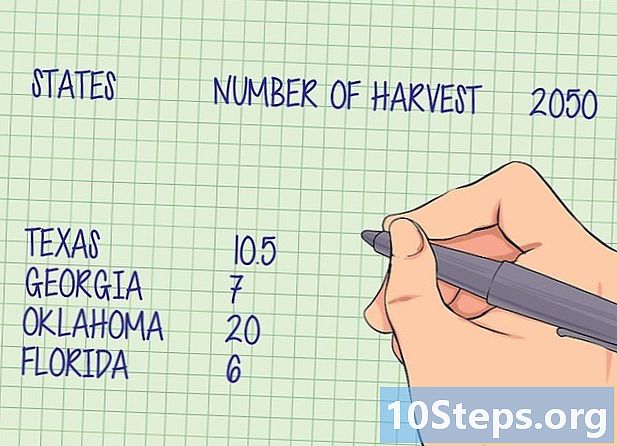
Controleer uw cijfers. Zorg ervoor dat u voldoende informatie hebt verzameld om de vraag te beantwoorden of om de informatie te presenteren die uw pictogram zou moeten vertegenwoordigen. Als u informatie per regio verzamelt, moet u ervoor zorgen dat u gegevens uit verschillende regio's hebt verzameld om uw gegevens nauwkeurig weer te geven.
Deel 2 Kies symbolen
-
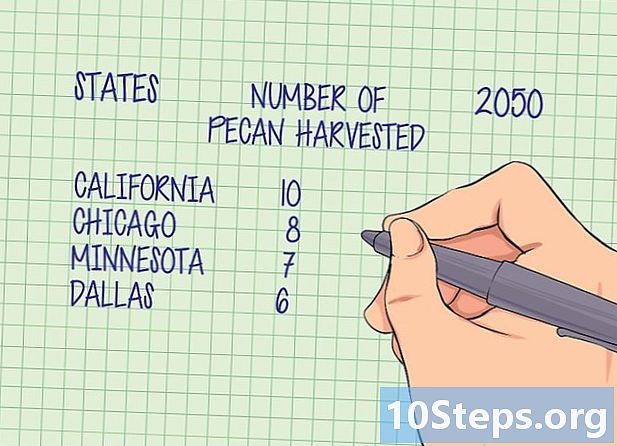
Beschrijf waar uw pictogram voor staat. Beschrijf kort wat mensen moeten begrijpen door naar uw pictogram te kijken. De beschrijving helpt u bij het bepalen van de symbolen die u moet gebruiken en zorgt ervoor dat u uw pictogram correct hebt ingevuld.- Bijvoorbeeld: "het aantal pecannoten dat in 2050 in verschillende regio's is geoogst".
-

Wijs waarden toe aan de symbolen. Definieer een numerieke waarde die wordt weergegeven door een bepaalde afbeelding. Het gebruik van hele getallen, zoals 10, 100 of 1000, is een goed uitgangspunt.- Gebruik verschillende afbeeldingen om hogere of lagere waarden weer te geven. Een pecan kan 1 miljoen kg vertegenwoordigen.
- Gebruik een afbeeldingsfractie, bijvoorbeeld een halve pecannoot, om een fractie van de totale waarde weer te geven. Een halve pecan is 500.000 kg.
-
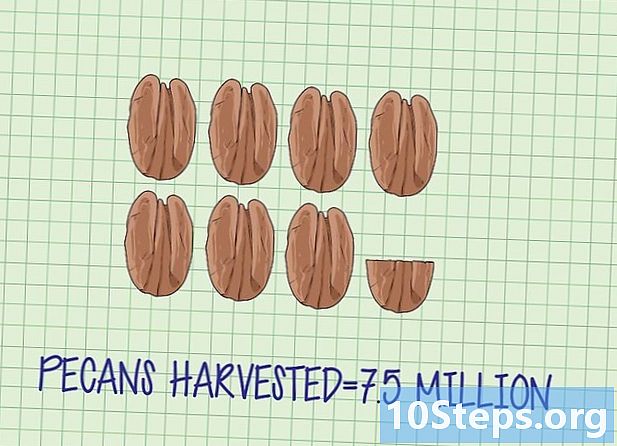
Pas uw gegevens aan uw symbolen aan. Bepaal in uw gegevenslijst de afbeeldingen die u nodig hebt om elke groep gegevens weer te geven. Zet op schrift wat je gaat tekenen om elk verzameld stuk weer te geven. Als u weet dat 7,5 miljoen pecannoten in Georgië zijn geoogst, trekt u 7,5 pecannoten.
Deel 3 Maak een pictogram
-
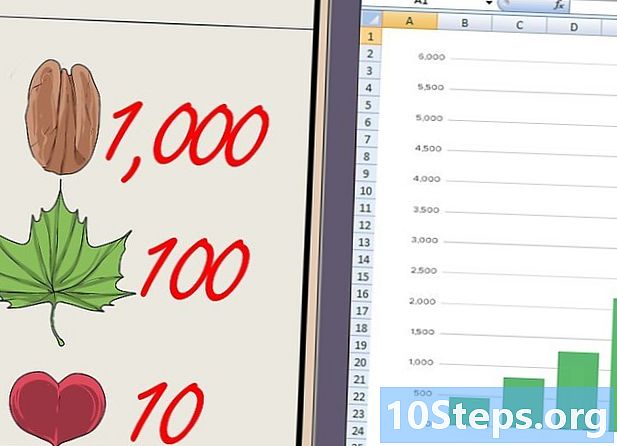
Bepaal of u uw pictogrammen gaat tekenen of afdrukken. Een pictogram kan worden gemaakt met software zoals Excel.- Met de hand een pictogram tekenen biedt eindeloze mogelijkheden op het gebied van creativiteit.
- Een pictogram maken met Excel is een eenvoudige manier om een professionele afbeelding te maken.
- Voer uw gegevens in een Excel-spreadsheet in.
- Selecteer uw gegevens en voeg een histogram in.
- Klik op het histogram en selecteer Vullen.
- kiezen Afbeelding of aard van het vullen en kies Clip Art als de bron van uw afbeelding.
- Klik op stack (stapel) om de balken in afbeeldingen te veranderen.
-
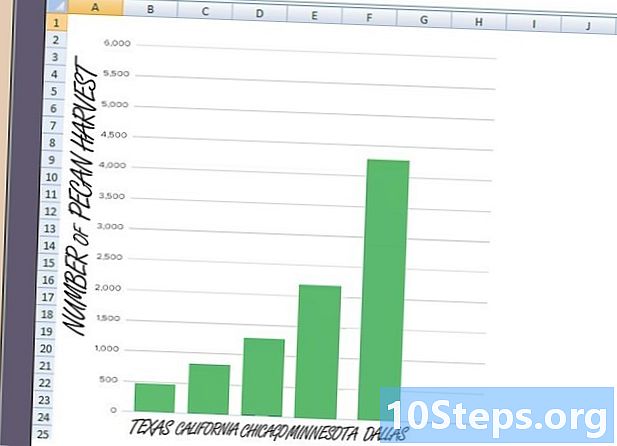
Teken en label de assen van uw grafiek. Een pictogram is een vorm van grafiek en heeft labels aan de zijkanten en onderkant om uit te leggen wat wordt weergegeven. De assen van een grafiek zijn een verticale lijn en een horizontale lijn die dienen als de buitengrens of marge van de grafiek.- Label een as volgens de categorie van verzamelde gegevens, bijvoorbeeld "Regio's".
- Label de andere as op basis van het type verzamelde gegevens, bijvoorbeeld "Aantal geoogste pecannoten".
-
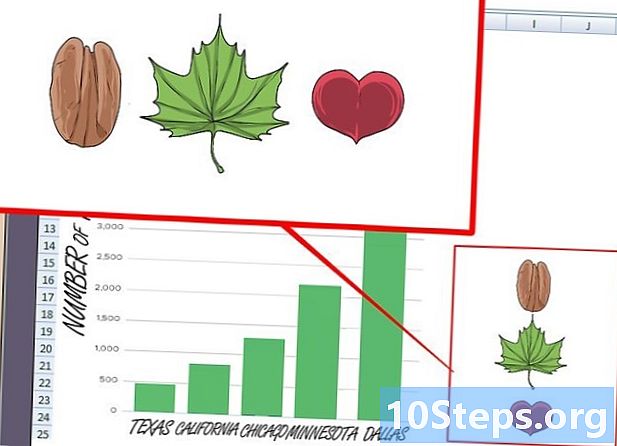
Teken symbolen op het pictogram. Gebruik afbeeldingen uit elke gegevenscategorie uit de gegevenstabel die u hebt gemaakt.- Teken het symbool voor elk cijfer om de gegevens weer te geven die u hebt verzameld.
- Zorg ervoor dat u het juiste symbool, geheel of gedeeltelijk, gebruikt om elk cijfer correct weer te geven.
-
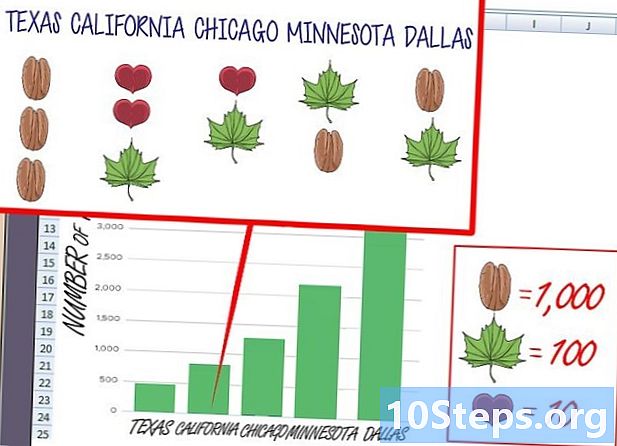
Label elke gegevenscategorie. Voer onder elke grafiek de bron van de gegevens in. Voer de naam van het gebied in onder elke balk van de grafiek.- U kunt ook het nummer schrijven dat wordt weergegeven door de afbeelding om de afbeelding betekenisvoller en begrijpelijker te maken.
-
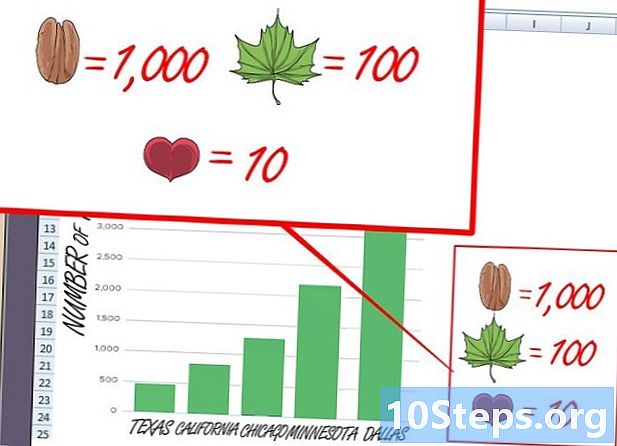
Neem een bijschrift op in uw pictogram. Teken in een hoek van uw pictogram een bijschrift dat de lezer vertelt waar elke afbeelding voor staat.- Zorg ervoor dat elk symbool dat in het pictogram wordt gebruikt, wordt weergegeven in de legenda.
- Als u gedeeltelijke symbolen gebruikt, zoals een halve pecannoot, definieert u de hoeveelheid die wordt weergegeven door dit gedeeltelijke symbool.
- Label de legenda zodat lezers weten dat het een legenda is en geen extra gegevenscategorie.
-

Gebruik uw pictogram om uw gegevens uit te leggen. Als u een presentatie of een informatieve poster maakt, is het gebruik van pictogrammen een snelle manier om een grote hoeveelheid gegevens weer te geven. Een goed gedaan pictogram stelt mensen in staat om gegevens in één oogopslag gemakkelijk te begrijpen en te vergelijken.